Il est possible de modifier la configuration d'une station LevelSender 5 de deux façons :
- Directement, en la raccordant à un PC avec le câble USB et en utilisant le logiciel LevelSender.
- À distance, en utilisant l'onglet LevelSender Changes (Modifier la configuration d'un LevelSender) dans le logiciel LevelSender (si activé ; reportez-vous à la section 4.2.3).
Remarque :
Vous pouvez également envoyer des commandes à distance sous forme d'e-mail en texte brut à l'adresse électronique du LevelSender (voir Section 8.6).
4.3.1 Mises à jour d'un LevelSender via USB
si vous avez besoin de modifier les paramètres de configuration de la carte SIM, la messagerie d'un LevelSender ou les destinataires des informations, vous pouvez le faire en vous connectant à l'ordinateur avec le câble USB et en utilisant l'assistant de configuration d'un LevelSender.
Sélectionnez la station LevelSender dans la liste du logiciel LevelSender, puis cliquez sur ![]() pour démarrer l'assistant de configuration. Voir Section 4.2.
pour démarrer l'assistant de configuration. Voir Section 4.2.
Si vous voulez arrêter le LevelSender, utilisez l'onglet Diagnostic Information (Informations de diagnostic) (voir Section 8.1).
Vous pouvez utiliser le Changements de LevelSender pour mettre à jour à distance le programme d'échantillonnage/de rapport d'un LevelSender (voir section 4.3.2). Vous pouvez également mettre à jour ou configurer vos enregistreurs de données connectés pour qu'ils enregistrent indépendamment et envoient des alertes pour les conditions d'alarme, et activer la compensation barométrique. Vous pouvez mettre à jour les destinataires des données en envoyant une commande de courrier électronique à distance (voir Section 8.6).
4.3.2 Mise à jour à distance d'un LevelSender
Pour apporter des modifications à distance à une station LevelSender 5, cliquez sur le LevelSender dans la liste du logiciel LevelSender, puis cliquez ensuite sur l'onglet LevelSender Changes (Modifier la configuration d'un LevelSender).
L'unique adresse e-mail que vous avez définie pour être associée au LevelSender s'affiche dans le champ LevelSender Email (E-mail du LevelSender). (Voir section 4.2.3).
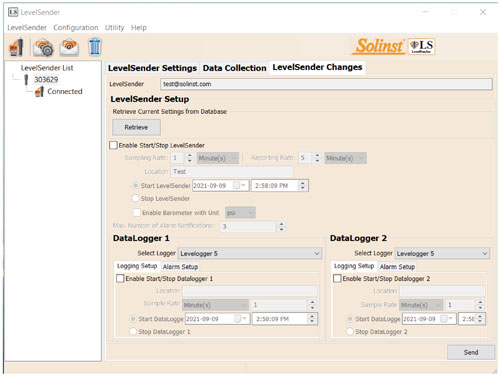
Figure 4-13 Onglet Modifications de LevelSender
Cliquez sur le bouton Retrieve (Récupérer) pour obtenir les paramètres de configuration du LevelSender et de l'enregistreur. Les paramètres de configuration de l'enregistreur ne sont disponibles qu'après que le logiciel LevelSender a reçu au moins un e-mail de données.
De là, vous pouvez modifier les paramètres de configuration du LevelSender, y compris la fréquence d'échantillonnage, la fréquence de production de rapports et l'emplacement.
Vous pouvez définir une nouvelle heure de démarrage pour le LevelSender ou arrêter l'échantillonnage/la production de rapports du LevelSender.
Remarque :
si vous arrêtez un LevelSender, elle arrête d'effectuer des relevés et d'envoyer des rapports, mais continuera à vérifier si des e-mails de mise à jour à distance lui sont envoyés (avec par exemple une nouvelle heure de démarrage) par la station mère à la fréquence de production de rapports. Ces vérifications utilisent une petite quantité d'énergie des piles et de données.
Remarque :
pour arrêter votre LevelSender de produire des rapports et de vérifier si des mises à jour à distance sont disponibles, utilisez l'onglet Diagnostic Information (Informations de diagnostic) avec la station LevelSender directement raccordée au logiciel LevelSender à l'aide du câble USB (voir Section 8.1).
Remarque :
les modifications apportées dans cet onglet ne seront appliquées au LevelSender distant qu'après son prochain rapport (elles ne seront pas effectuées immédiatement). Vous devez connaître le calendrier de votre LevelSender afin de pouvoir appliquer les changements au moment opportun.
Il est également possible d'activer ou de désactiver le baromètre interne (voir section 4.2.5).
Vous pouvez mettre à jour ou régler les enregistreurs de données connectés pour qu'ils enregistrent indépendamment dans leur propre mémoire interne. Cochez la case pour activer les mises à jour du collecteur de données. Vous pouvez programmer les éléments suivants pour chaque enregistreur de données connecté
- Sélectionnez Logger : sélectionnez le type d'enregistreur de données connecté, par exemple Levelogger 5, Barologger 5, etc.
- Emplacement : informations spécifiques sur le site/emplacement que vous saisissez pour identifier chaque enregistreur de données.
- Sampling Rate (Fréquence d'échantillonnage) : la vitesse à laquelle l'enregistreur enregistre dans sa mémoire interne. La fréquence d'échantillonnage dépend du type d'enregistreur connecté.
- Démarrer l'enregistreur de données définissez une date et une heure pour le début de l'enregistrement du collecteur de données, ou sélectionnez pour Arrêter le collecteur de données d'enregistrer s'il est déjà en train de le faire.
Remarque :
Lorsque vous utilisez un répartiteur, le numéro 1 ou 2 identifiera les enregistreurs de données dans le logiciel LevelSender. Les numéros sont marqués directement sur le Splitter.
Il est également possible de mettre à jour ou d'ajouter des paramètres d'alarme pour les enregistreurs de données connectés (voir section 4.2.6).
Remarque :
reportez-vous aux manuels d'utilisation du Levelogger et des enregistreurs de données ventilés pour plus d'informations sur le type de chaque enregistreur et ses capacités d'enregistrement.
Une fois que vous avez terminé de modifier les paramètres de configuration du LevelSender, cliquez sur Send (Envoyer). Vous devriez obtenir un message indiquant que l'e-mail de configuration a été envoyé avec succès à la station LevelSender distante.
Il est possible de voir une copie de cet e-mail de mise à jour à distance du LevelSender dans l'onglet Sent Email (E-mail envoyé) sous l'onglet Data Collection (Collecte des données) (voir Section 5.3).
Ces modifications seront appliquées à la station LevelSender distante lors du rapport programmé suivant (comme défini à l'étape 5 de l'assistant de configuration d'un LevelSender (voir Section 4.2.5)).
Une fois les nouveaux paramètres appliqués, un e-mail sera envoyé du LevelSender à la station mère.
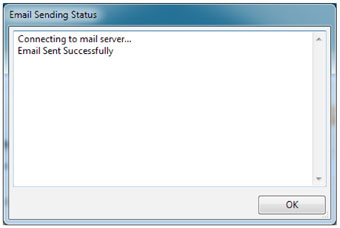
Figure 4-14 Envoi réussi du courriel de configuration





